تحديد نقطة التعادل في برنامج Microsoft Excel
أحد الحسابات الاقتصادية والمالية الأساسية لأنشطة أي مؤسسة هو تحديد نقطة التعادل. يشير هذا المؤشر إلى حجم الإنتاج الذي ستكون أنشطة المنظمة مربحة ولن تتكبد خسائر. يوفر Excel للمستخدمين أدوات تسهل بشكل كبير تحديد هذا المؤشر وعرض النتيجة بيانياً. دعنا نتعرف على كيفية استخدامها عند إيجاد نقطة التعادل بمثال محدد.
يتمثل جوهر نقطة التعادل في العثور على قيمة حجم الإنتاج التي يكون فيها مقدار الربح (الخسارة) مساويًا للصفر. أي ، مع زيادة حجم الإنتاج ، ستبدأ المؤسسة في إظهار ربحية أنشطتها ، ومع انخفاضها ، ستصبح غير مربحة.
عند حساب نقطة التعادل ، يجب أن تفهم أن جميع تكاليف المؤسسة يمكن تقسيمها بشروط إلى ثابتة ومتغيرة. المجموعة الأولى لا تعتمد على حجم الإنتاج ولا تتغير. يمكن أن يشمل ذلك مبلغ رواتب الموظفين الإداريين ، وتكلفة استئجار المباني ، واستهلاك الأصول الثابتة ، وما إلى ذلك. لكن التكاليف المتغيرة تعتمد بشكل مباشر على حجم المنتجات المنتجة. يجب أن يشمل هذا ، أولاً وقبل كل شيء ، تكاليف شراء المواد الخام وناقلات الطاقة ، وبالتالي ، يُشار عادةً إلى هذا النوع من التكلفة لوحدة من المنتجات المصنعة.
يرتبط مفهوم نقطة التعادل بنسبة التكاليف الثابتة والمتغيرة. حتى يتم الوصول إلى حجم معين من الإنتاج ، تشكل التكاليف الثابتة مبلغًا كبيرًا في التكلفة الإجمالية للإنتاج ، ولكن مع زيادة الحجم ، تنخفض حصتها ، وبالتالي تنخفض تكلفة وحدة السلع المنتجة. على مستوى نقطة التعادل ، تكون تكاليف الإنتاج والدخل من بيع السلع أو الخدمات متساوية. مع زيادة أخرى في حجم الإنتاج ، تبدأ المؤسسة في جني الأرباح. هذا هو السبب في أنه من المهم للغاية تحديد أحجام الإنتاج التي يتم عندها الوصول إلى نقطة التعادل.
حساب نقطة التعادل
سنحسب هذا المؤشر باستخدام أدوات برنامج Excel ، ونبني أيضًا رسمًا بيانيًا نحتفل عليه بنقطة التعادل. بالنسبة للحسابات ، سنستخدم جدولًا يُشار فيه إلى البيانات الأولية التالية لأنشطة المؤسسة:
- سعر ثابت؛
- تكاليف الوحدة المتغيرة
- سعر بيع الوحدة.
لذلك ، دعنا نحسب البيانات بناءً على القيم الموضحة في الجدول في الصورة أدناه.
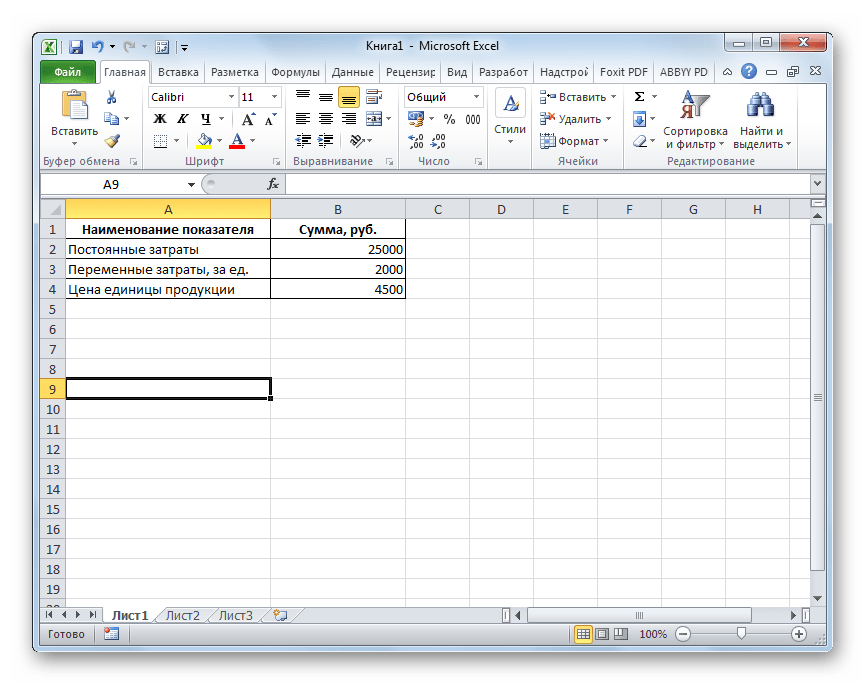
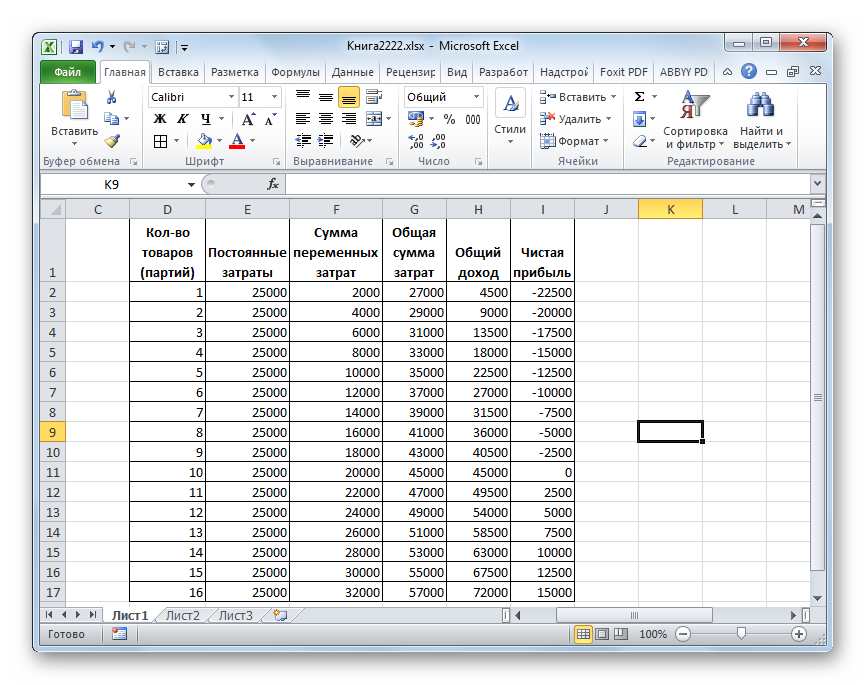
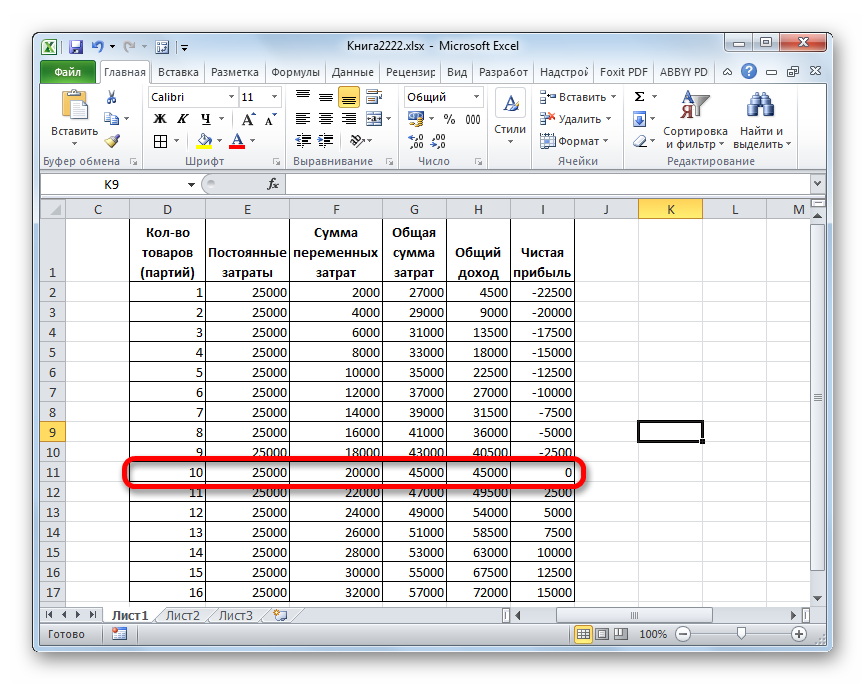
قم بإنشاء رسم بياني
بعد إنشاء الجدول ، حيث يتم حساب نقطة التعادل ، يمكنك إنشاء رسم بياني حيث سيتم عرض هذا النمط بشكل مرئي. للقيام بذلك ، سيتعين علينا إنشاء مخطط من سطرين يعكسان تكاليف وإيرادات المؤسسة. ستكون نقطة التعادل عند تقاطع هذين الخطين. محور Xفي هذا المخطط ، سيتم تحديد موقع عدد وحدات المنتج والمحور صمبالغ نقدية.
- انتقل إلى علامة التبويب "إدراج"... انقر فوق الرمز "بقعة"، والتي يتم وضعها على الشريط في صندوق الأدوات "مخططات"... يتم فتح مجموعة مختارة من عدة أنواع من الرسوم البيانية أمامنا. لحل مشكلتنا ، النوع مناسب تمامًا منقط بمنحنيات وعلامات ناعمة، لذلك نضغط على هذا العنصر في القائمة. على الرغم من أنه يمكنك ، إذا رغبت في ذلك ، استخدام بعض الأنواع الأخرى من المخططات.
- تفتح منطقة فارغة من الرسم البياني أمامنا. يجب ملؤها بالبيانات. للقيام بذلك ، انقر بزر الماوس الأيمن فوق المنطقة. في القائمة النشطة ، حدد الموضع "تحديد البيانات ...".
- يتم تشغيل نافذة تحديد مصدر البيانات. هناك كتلة على جانبها الأيسر عناصر وسيلة الإيضاح (صفوف)... انقر فوق الزر "يضيف"، والذي يقع في الكتلة المحددة.
- تفتح نافذة أمامنا تسمى "تغيير صف"... في ذلك ، يجب أن نشير إلى إحداثيات موضع البيانات ، على أساسها سيتم بناء أحد الرسوم البيانية. أولاً ، لنقم ببناء رسم بياني يعرض التكاليف الإجمالية. لذلك ، في الميدان "اسم الصف"أدخل الدخول من لوحة المفاتيح "إجمالي التكاليف".
في الميدان "قيم-X"نشير إلى إحداثيات البيانات الموجودة في العمود "عدد البضائع"... للقيام بذلك ، ضع المؤشر في هذا الحقل ، وبعد ذلك ، بعد الضغط على زر الماوس الأيسر ، حدد العمود المقابل من الجدول على الورقة. كما ترى ، بعد الإجراءات المحددة ، سيتم عرض إحداثياتها في نافذة تحرير الصف.
في المجال التالي "قيم ص"يجب أن يعرض عنوان العمود "التكلفة الإجمالية"الذي يحتوي على البيانات التي نحتاجها. نحن نتصرف وفقًا للخوارزمية أعلاه: ضع المؤشر في الحقل وحدد خلايا العمود التي نحتاجها مع الضغط على زر الماوس الأيسر. سيتم عرض البيانات في الحقل.
بعد إجراء التلاعبات المحددة ، انقر فوق الزر "موافق"تقع في الجزء السفلي من النافذة.
- بعد ذلك ، يعود تلقائيًا إلى نافذة اختيار مصدر البيانات. في ذلك تحتاج أيضًا إلى النقر فوق الزر "موافق".
- كما ترى ، بعد ذلك ، سيتم عرض رسم بياني للتكاليف الإجمالية للمؤسسة على الورقة.
- الآن علينا بناء خط من إجمالي الدخل للمؤسسة. لهذه الأغراض ، ننقر بزر الماوس الأيمن فوق منطقة الرسم التخطيطي ، حيث تم بالفعل وضع سطر التكاليف الإجمالية للمؤسسة. في قائمة السياق ، حدد الموضع "تحديد البيانات ...".
- يتم تشغيل نافذة اختيار مصدر البيانات مرة أخرى ، حيث تحتاج مرة أخرى إلى النقر فوق الزر "يضيف".
- تفتح نافذة صغيرة لتغيير الصف. في الميدان "اسم الصف"هذه المرة نكتب "إجمالي الدخل".
في الميدان "قيم-X"يجب إدخال إحداثيات العمود "عدد البضائع"... نقوم بذلك بنفس الطريقة التي أخذناها في الاعتبار عند إنشاء خط التكاليف الإجمالية.
في الميدان "قيم ص"، بنفس الطريقة نشير إلى إحداثيات العمود "إجمالي الدخل".
بعد الانتهاء من هذه الإجراءات ، انقر فوق الزر "موافق".
- أغلق نافذة اختيار مصدر البيانات بالنقر فوق الزر "موافق".
- بعد ذلك ، سيتم عرض خط إجمالي الدخل على مستوى الورقة. إنها نقطة التقاطع بين خطوط إجمالي الدخل والتكاليف الإجمالية التي ستكون نقطة التعادل.
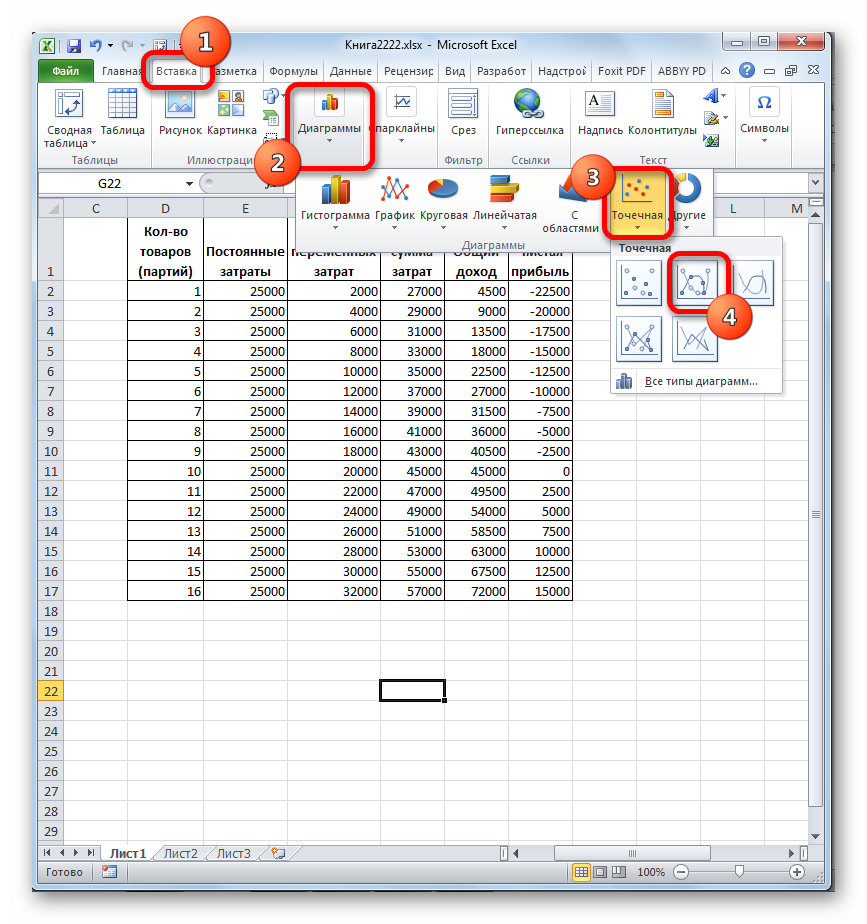
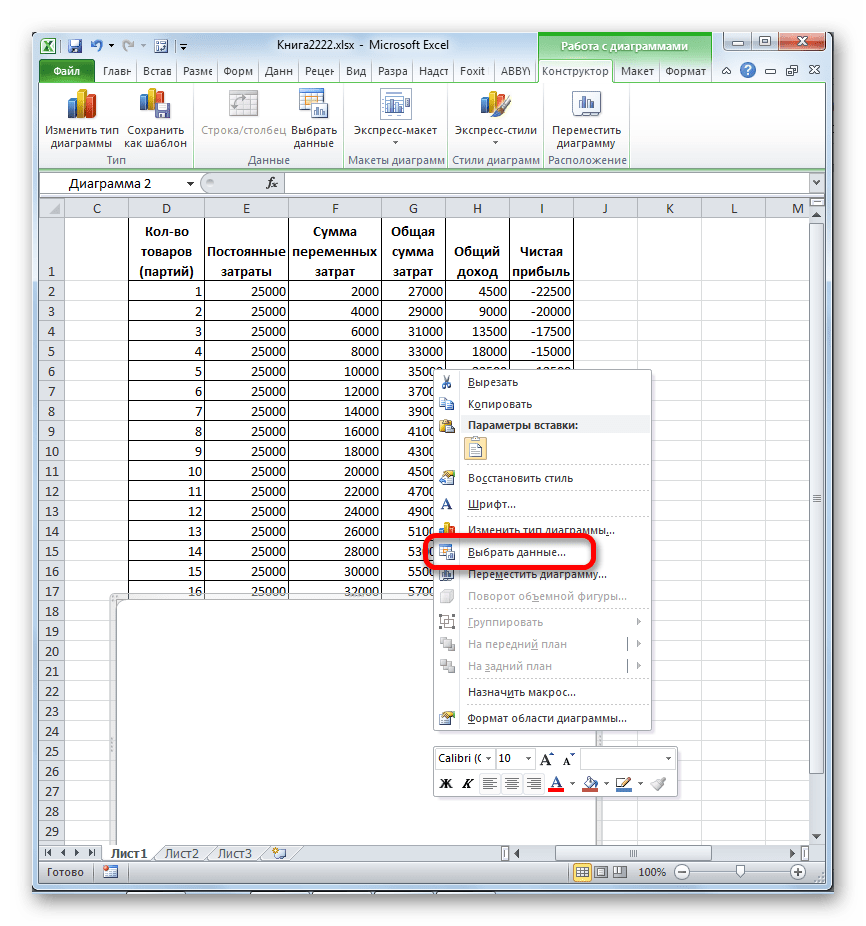
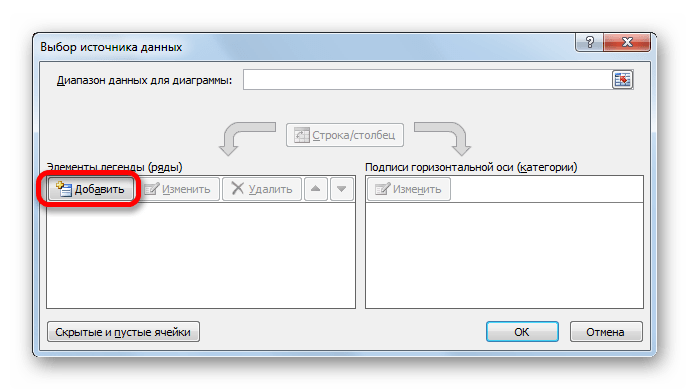
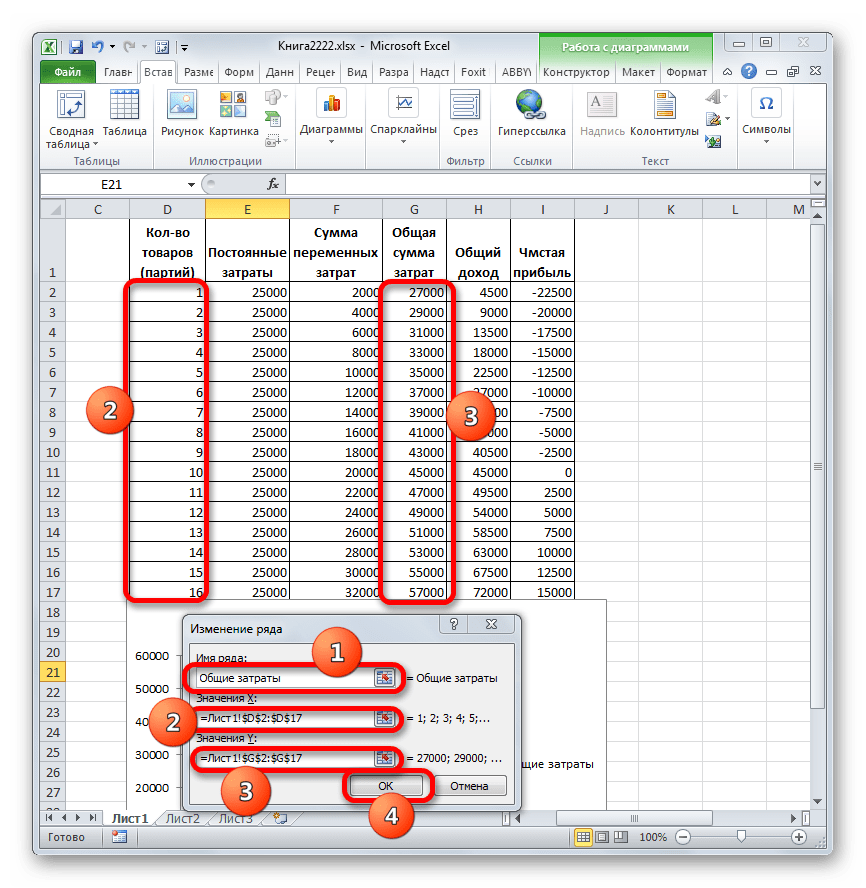
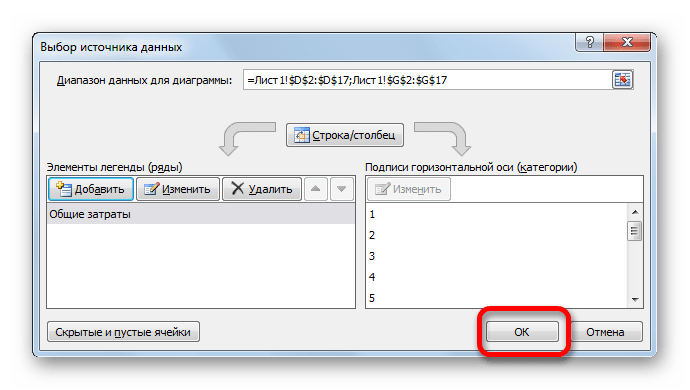
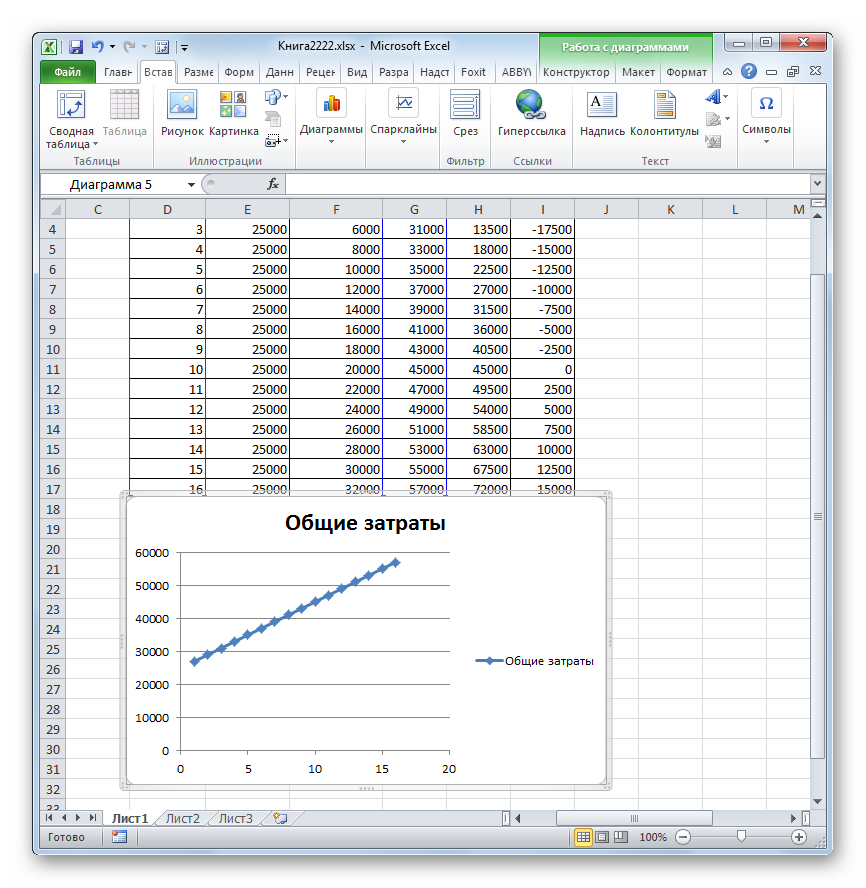
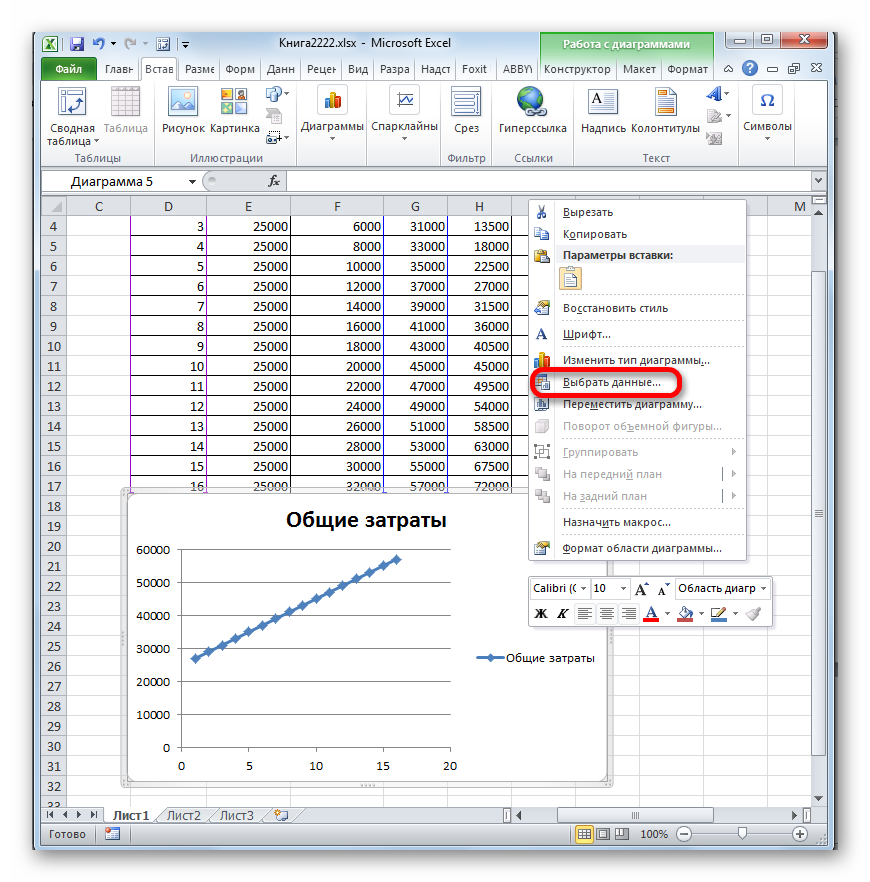
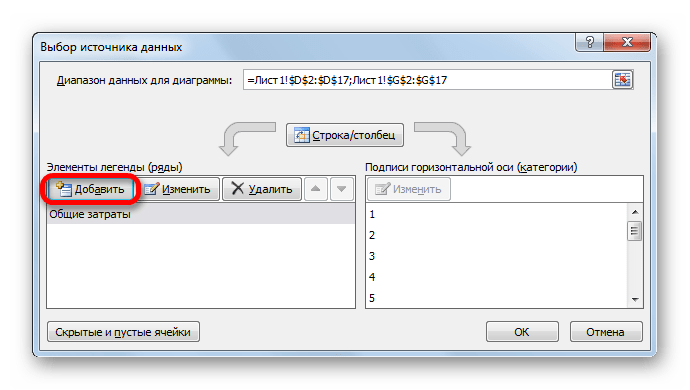
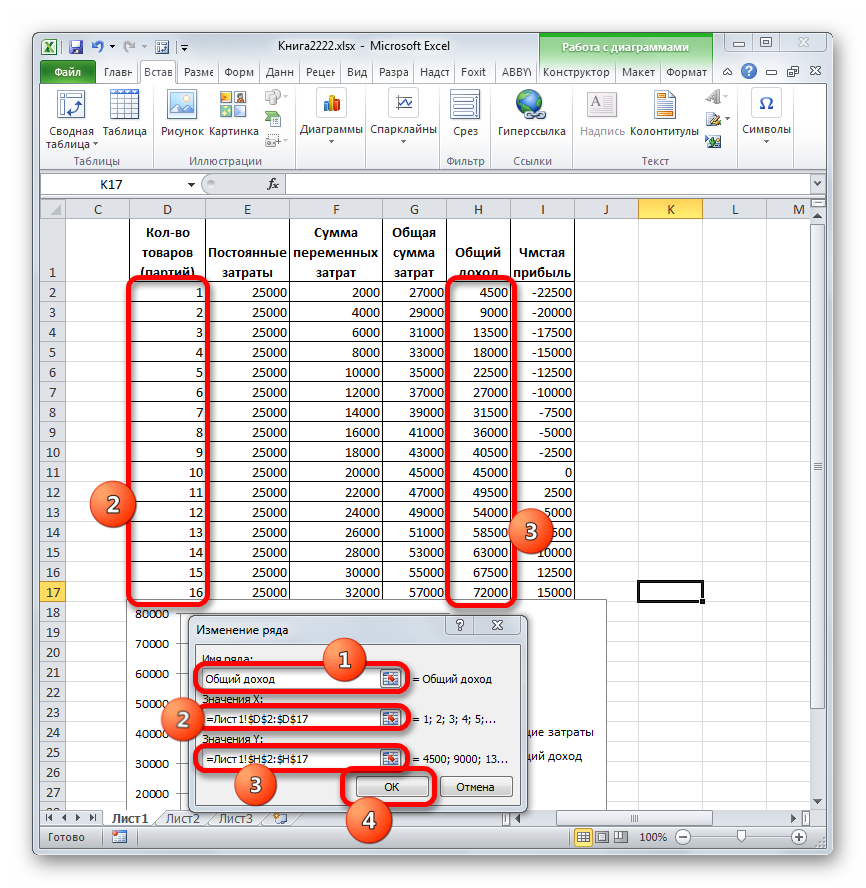
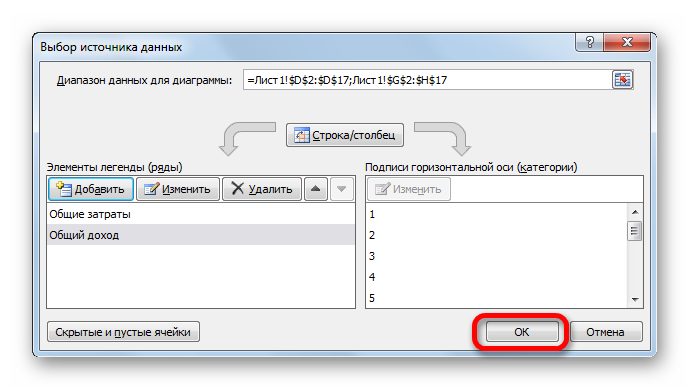
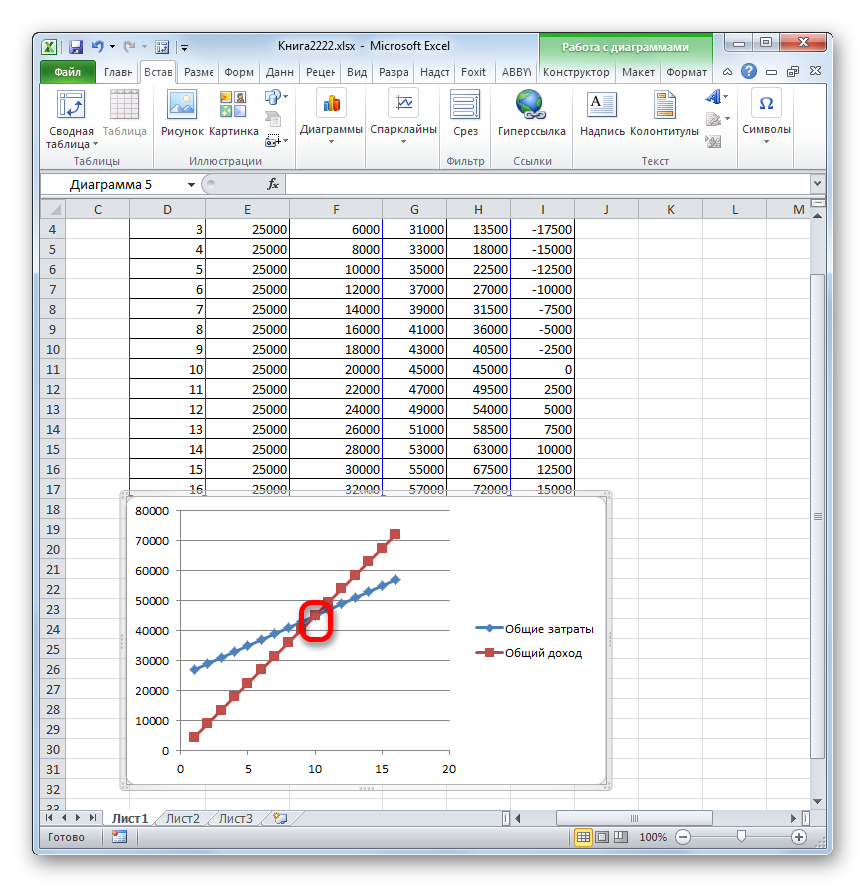
وبذلك نكون قد حققنا أهداف إنشاء هذا الرسم البياني.
كما ترى ، فإن إيجاد نقطة التعادل يعتمد على تحديد قيمة حجم الإنتاج ، حيث ستكون التكاليف الإجمالية مساوية لإجمالي الدخل. بيانياً ، ينعكس هذا في بناء خطوط التكاليف والدخل ، وفي إيجاد نقطة تقاطعها ، والتي ستكون نقطة التعادل. يعد إجراء مثل هذه الحسابات أمرًا أساسيًا في تنظيم وتخطيط أنشطة أي مؤسسة.
 خطة عمل جاهزة مع حسابات باستخدام مثال استوديو الويب
خطة عمل جاهزة مع حسابات باستخدام مثال استوديو الويب تسجيل المذكرة الداخلية: نموذج عن الوثيقة وقواعد الإعداد
تسجيل المذكرة الداخلية: نموذج عن الوثيقة وقواعد الإعداد كسر التعادل. معادلة. مثال على حساب نموذج في Excel. المميزات والعيوب
كسر التعادل. معادلة. مثال على حساب نموذج في Excel. المميزات والعيوب البيان المسبق هو ... البيان المسبق: تعبئة العينة
البيان المسبق هو ... البيان المسبق: تعبئة العينة كيفية خياطة المستندات يدويًا بالخيوط بشكل صحيح؟
كيفية خياطة المستندات يدويًا بالخيوط بشكل صحيح؟ الإجراءات التأديبية في حالة التخلف عن أداء الواجبات الرسمية
الإجراءات التأديبية في حالة التخلف عن أداء الواجبات الرسمية تجليد كتابك
تجليد كتابك